EPixカメラの使い方
EPixカメラアプリで撮影する際のヒント、Piranesiへの取り込み方法をご紹介します。
![]() 撮影方法
撮影方法
- フォーカスを設定する場合は、画面をタッチしてフォーカス位置を指定します。
タッチしない場合は、オートフォーカスです。 - 「写真出力ボタン」(カメラのアイコン)を押すと、撮影されます(iPad、iPhoneはそのまま動かさずに保持してください。)。
- 保存終了のメッセージが出ると、撮影が完了です。
![]() 撮影時の注意点
撮影時の注意点
・脇を締め、なるべくカメラを動かさないようにして撮ります。
・複数枚撮っておきましょう。
・撮影時のカメラ(レンズ)の高さを覚えておきましょう(あとでEPixファイルを作成する際、この高さが重要になります!)
![]() 撮影した画像の転送の仕方
撮影した画像の転送の仕方
・撮影した画像を、メールに添付して送信する。
・iPad、iPhoneの場合、PCにUSB接続して外部デバイスとして認識させて画像ファイルをコピーする。
![]() Piranesiへの取り込み方法
Piranesiへの取り込み方法
- Piranesiを起動し、メニュー「ファイル/画像ファイルから新規作成」をクリックします。
- 「画像ファイルから新規作成」ダイアログボックスで、EPixカメラで撮影した画像ファイル(.jpg)を選択し、「開く」ボタンをクリックします。
- 撮影時のカメラ(レンズ)の高さを、「視点の高さ」ボックスに入力します。
奥行きは、撮影場所からの奥行きを指定します。奥行きの範囲は、面を作成したり、点景を配置することが可能な深さを定義します。

- 「OK」ボタンをクリックすると、EPixファイルが作成されます。
![]() Piranesiへの取り込み時、視点の高さや奥行きの入力ボックスが表示されない場合は?
Piranesiへの取り込み時、視点の高さや奥行きの入力ボックスが表示されない場合は?
次の画面が出る場合は、Piranesiで利用できる専用のJPEGファイルではありません。
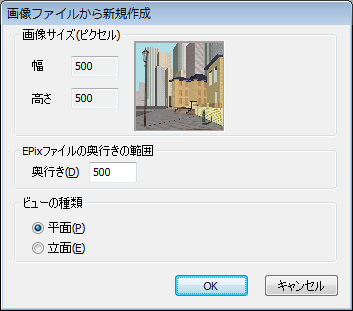
以下の原因が考えられますのでご確認ください。
・EPixカメラアプリで撮影した画像ではない。
通常のカメラアプリで撮影した画像には投影法の情報が含まれていません。EPixカメラを使って撮影してください。
・画像ソフト等で編集を行っている。
Piranesiで開く前に画像ソフト等で何らかの編集を行うと、必要な投影法の情報が消去される場合があります。
